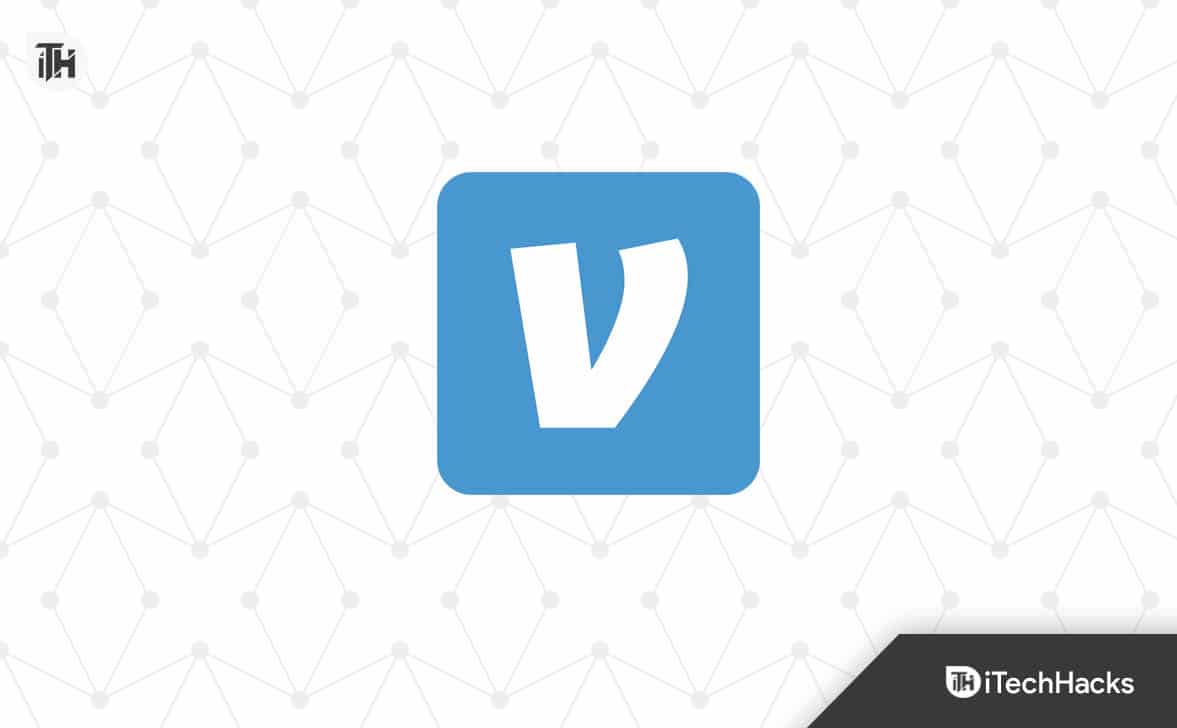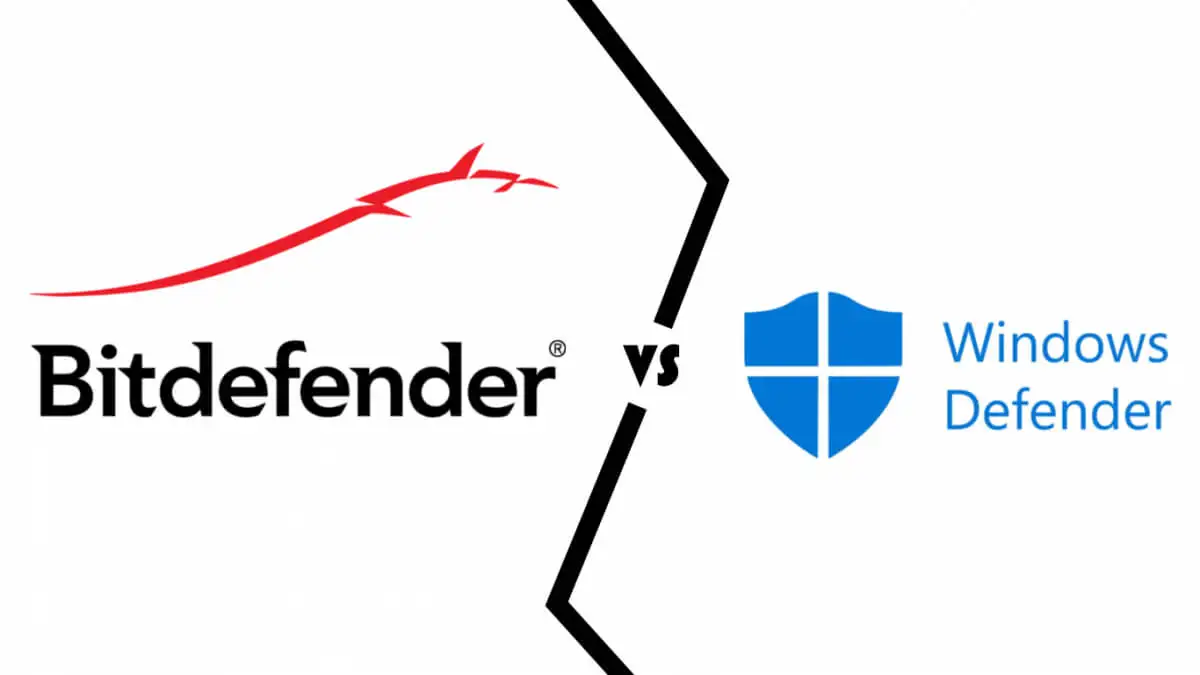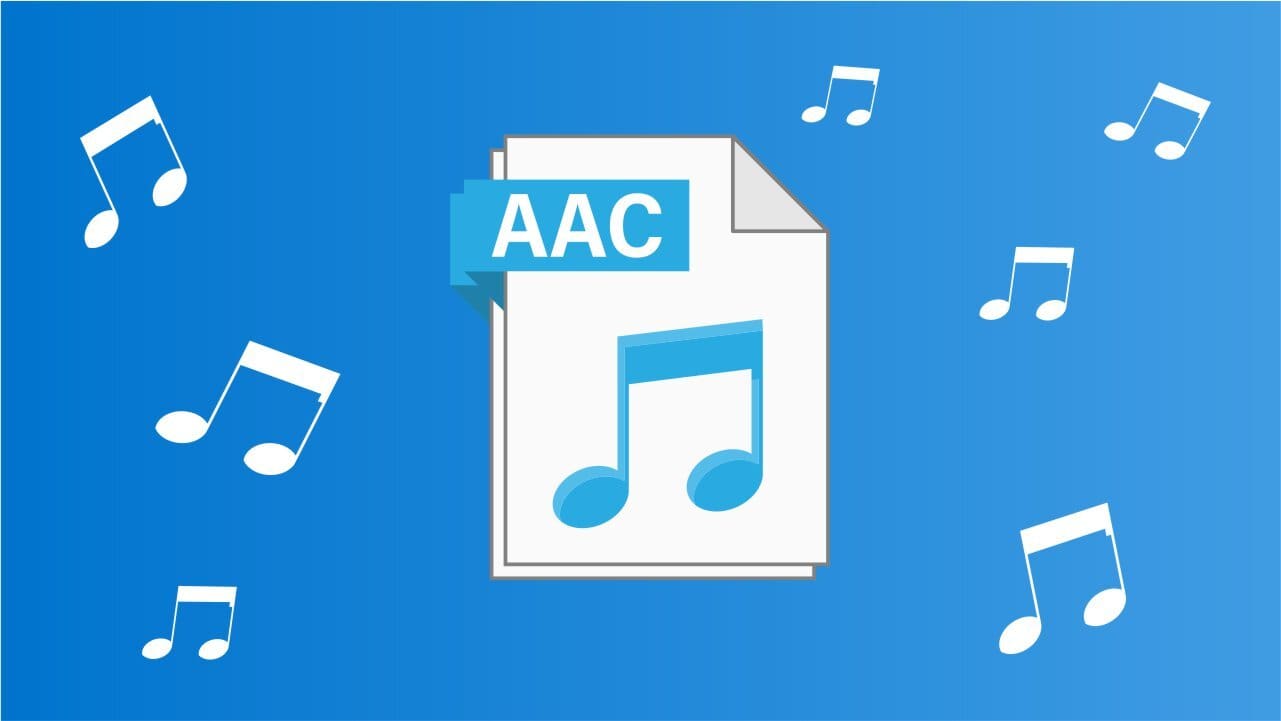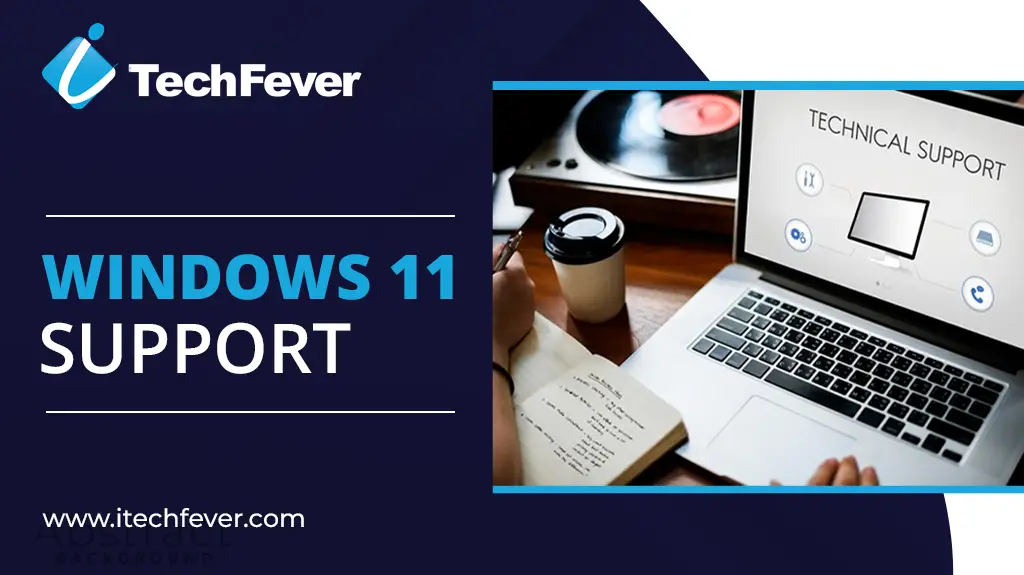高度な脅威を調査して対応するための一元的なプラットフォームをお探しの場合は、Microsoft Defender ATP (Advanced Threat Protection)。脅威分析と行動センサーを使用して、ラップトップ、携帯電話、タブレットなどのエンドポイントを高度なサイバー脅威から保護します。この投稿では、その方法を見ていきますWindows Server 上で Windows Advanced Threat Protection (ATP) をセットアップします。
Windows Server での Windows Defender Advanced Threat Protection (ATP) のセットアップ
Windows Defender ATP (Advanced Threat Protection) を使用するには、Configuration Manager、Microsoft Intune、または手動インストールを使用してデバイスをプラットフォームにオンボードします。 Microsoft Defender セキュリティ センターにアクセスして、脅威とアラートを監視し、詳細な分析ツールでインシデントを調査し、保護とコンプライアンスを強化するためのセキュリティ ポリシーを構成します。セキュリティ センターは、高度な脅威を効果的に管理し、対応するための包括的な環境を提供します。
Windows Server 上で Windows Defender Advanced Threat Protection (ATP) をセットアップするには、以下の手順に従います。
- エンドポイントの構成
- オンボーディング スクリプトをダウンロードする
- ローカルスクリプトを使用したオンボードデバイス
それらについて詳しく話しましょう。
1] エンドポイントの構成
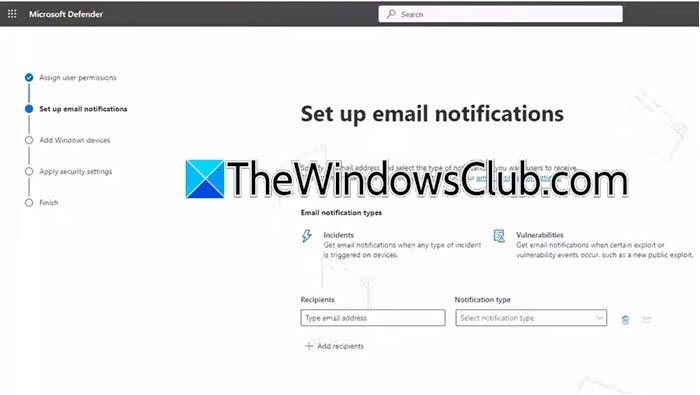
まず、エンドポイント デバイスを構成し、アラート電子メールを設定し、デバイスを追加し、セキュリティ設定を適用する必要があります。これらすべてを行うには、以下の手順に従ってください。
- Microsoft Defender ポータル (security.microsoft.com) に移動します。
- Microsoft Defender ポータルにアクセスしたら、ハンバーガー アイコンをクリックし、エンドポイント。
- を取得します。「Microsoft Defender for Business へようこそ」画面上でクリックします始めましょう。
- で人々にアクセス権を与えましょう画面で、ユーザーをそれぞれの役割とともに追加します。
- 一部の受信者に電子メール アラートを送信したい場合は、その受信者の電子メール アドレスを受信者分野。
- 次に、オンボーディング方法を選択する必要があります。任意の方法を選択できます。下矢印をクリックして、オンボーディング パッケージをダウンロードするそして「続行」をクリックします。
- 最後に、画面上の指示に従ってプロセスを完了します。
エンドポイントを構成したら、次のステップに進みます。
変更を加えたい場合は、次の場所にアクセスしてください。設定 > エンドポイント次に、新しい通知ルールの作成、ライセンスの確認、アラートの抑制など、必要に応じてエンドポイントを構成するために必要な変更を加えます。
2] オンボーディング スクリプトをダウンロードする
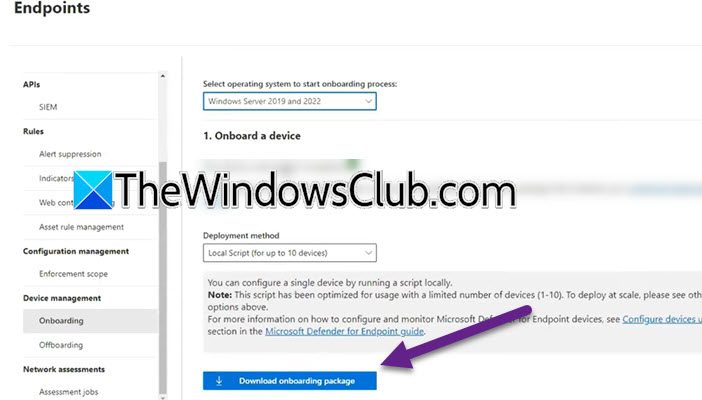
デプロイするには、オンボーディング スクリプトをダウンロードする必要があります。これを行うには、以下の手順に従う必要があります。
- ブラウザを開いて次の場所に移動します管理者.microsoft.com。
- に行くすべて表示 > すべての管理センター。
- に移動しますMicrosoft Defender ATP。
- 歯車アイコンをクリックして [設定] を開き、[エンドポイント] をクリックします。
- に行く[デバイス管理] > [オンボーディング]。
- を設定します。オンボーディング プロセスを開始するにはオペレーティング システムを選択してくださいお好みに合わせて。
- で展開方法、をクリックしてくださいローカル スクリプト (最大 10 台のデバイス用)。
- をクリックしてくださいオンボーディング パッケージをダウンロードします。
これによりダウンロード プロセスが開始されます。ウィンドウを閉じないでください。これにより ZIP ファイルがダウンロードされます。完了したら、それを右クリックして選択する必要があります。すべて抽出します。次に、アクセス可能な場所に保存してください。
3] ローカル スクリプトを使用してデバイスをオンボードする
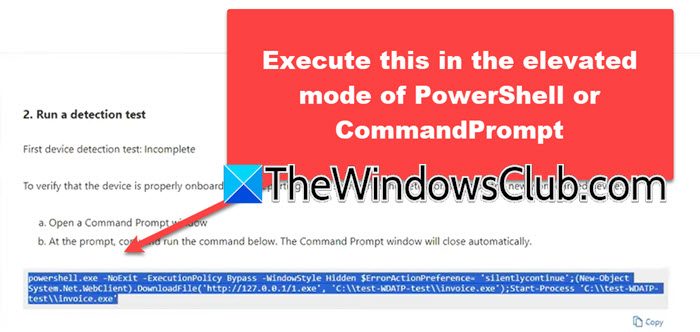
個々のデバイスを手動で Defender for Endpoint にオンボードできるようになりました。この方法は、ネットワーク内のすべてのデバイスのオンボーディングに取り組む前にサービスを評価しようとしている組織にとって特に有益です。ここで、ローカル スクリプトを使用してデバイスをオンボードするには、以下の手順に従うことができます。
- を開きます。コマンドプロンプト管理者として。
- 使用CDまたはディレクトリを変更するファイルが保存されている場所に移動するコマンド。デスクトップの場合は、実行するだけです。CDC:\ユーザー\yusuf\OneDrive\デスクトップ。
- さあ、走ってくださいWindowsDefenderATPLocalOnboardingScript.cmd。
- 確認を求められたら、次のように入力します「Y」、そして Enter キーを押します。
- 次に、Windows セキュリティ画面に戻り、中断したところから続行します。
- 下にスクロールして、パワーシェルスクリプト、開くパワーシェル管理者としてコマンドを実行します。検出テストを実行するセクション。
コマンドの実行後に Windows Defender エンドポイントが構成されたことを示す緑色の信号が表示された場合は、ポータルの使用を開始して、アラート、イベント、電子メールの監視を開始できます。
この投稿で説明されている解決策を使用して問題を解決できることを願っています。
読む:
Defender ATP がインストールされているかどうかを確認するにはどうすればよいですか?
Defender ATP のステータスを手動で確認するには、レジストリエディタそして、に移動しますHKLM\SOFTWARE\Microsoft\ Windows Advanced Threat Protection\Status。ここでステータスを確認する必要がありますオンボーディング状態、1 に設定する必要があります。
読む:
Windows の脅威保護を有効にするにはどうすればよいですか?
Windows Server で Windows Threat Protection を有効にするには、次の検索を行ってください。「Windowsセキュリティ」[スタート] メニューから、次の順に進みます。ウイルスと脅威からの保護、そして、設定を管理します。最後に、ウイルスと脅威からの保護の切り替えを有効にします。
こちらもお読みください:。
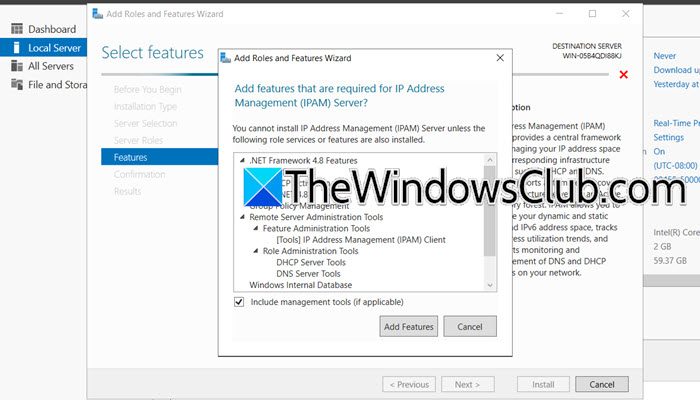


![OneNote その場所のエラーを開けませんでした [修正]](https://elsefix.com/tech/tejana/wp-content/uploads/2024/12/We-couldnt-open-that-location.png)